Beliebte Videodownload-Tipps
- Twitch Clip Downloader Erweiterung für Chrome und Firefox
- Wie man Twitch-Videos direkt auf den Computer herunterlädt
- Laden Sie Twitch Live-Stream herunter: 2 bewährte Methoden
- Laden Sie Twitch-VODs über 3 Stunden herunter: 3 schnellste Wege
- Wie man das Twitch-VOD einer anderen Person im Detail herunterlädt
Schnelle Antwort:
Sie können eine der folgenden Methoden verwenden, um einen Twitch-Clip im MP4-Format für die Offline-Verwendung herunterzuladen:
1. SurFast Video-Downloader
2. Clipsey
3. Clipr
4. Twiclips-Erweiterung
Wenn Sie ein Twitch-Video herunterladen möchten, ist es wichtig, die Kompatibilität mit verschiedenen Geräten und Software zu berücksichtigen. Deshalb möchten Sie diese Dateien natürlich als MP4 speichern – das am weitesten verbreitete Videoformat. Wenn Sie also einer der vielen Benutzer sind, die Twitch-Clips im MP4-Format herunterladen möchten, kann Ihnen dieser Artikel bei der Beantwortung Ihrer Fragen helfen.
Inhaltsverzeichnis
Laden Sie Twitch-Clips in MP4 in 1080p herunter
Tool: SurFast Video-Downloader für PC & Mac
Ob du wissen möchtest, wie du Twitch-Clips herunterladen oder wie du Twitch-Clips in MP4 konvertieren kannst, möchte ich dir sagen, dass die Verwendung des SurFast Video Downloader eine der bewährten Antworten ist.
Es funktioniert gut, um Twitch-Clips, VODs, Momente, Highlights, Sammlungen und mehr herunterzuladen. Es speichert die Videos von Twitch in MP4-Dateien und ermöglicht es Ihnen, die Videoqualität nach Ihren Wünschen auszuwählen. Der SurFast Video-Downloader macht es ziemlich einfach für Sie, Twitch-Clips in MP4 in hoher Qualität wie 1080p (falls verfügbar) herunterzuladen.
Neben der Funktion als Twitch-Clips-Downloader übernimmt SurFast Video Downloader auch die Aufgaben eines YouTube-Downloaders, Facebook-Video-Downloaders und mehr, sodass Sie Videos aus dem Internet herunterladen können.
Um einen Twitch-Clip als MP4 herunterzuladen:
Schritt 1. Klicken Sie auf URLs einfügen, fügen Sie die Clip-URL in das Adressfeld ein und klicken Sie dann auf Bestätigen.

Schritt 2. Wählen Sie die gewünschte Auflösung für die MP4-Datei aus und klicken Sie auf Herunterladen.

Schritt 3. Warten Sie, bis das Programm den Twitch-Clip für Sie in MP4 heruntergeladen hat.

Es besteht kein Zweifel, dass Sie dieselben Schritte befolgen können, um Twitch VOD in MP4 umzuwandeln, da der SurFast Video Downloader alle Arten von Twitch-Videos unterstützt.
Laden Sie Twitch nach MP4 online herunter
Werkzeug: Clipsey
Wenn Sie keine Zeit damit verbringen möchten, einen Desktop-Twitch-zu-MP4-Downloader zu installieren, können Sie stattdessen ein Online-Tool wie Clipsey verwenden, um Twitch-Clips in MP4 umzuwandeln.
Auch wenn es möglicherweise nicht so leistungsstark oder schnell wie Desktop-Software ist, ist es unglaublich einfach zu bedienen. Alles, was Sie tun müssen, ist die Clip-URL zu kopieren und auf “Download” zu klicken, um den Twitch-Clip als MP4-Datei auf Ihrem Gerät zu speichern. Darüber hinaus können Sie aufgrund der starken Kompatibilität von Online-Tools sowohl auf Ihrem Computer als auch auf mobilen Geräten Twitch-Clips als MP4 herunterladen.
Um einen Twitch-Clip online als MP4 herunterzuladen:
Schritt 1. Kopiere den Link des Twitch-Videos.
Schritt 2. Besuchen Sie Clipsey.com, fügen Sie den Link ein und klicken Sie dann auf Clip herunterladen.
Schritt 3. Klicken Sie erneut auf Clip herunterladen, um den Twitch-Clip als MP4-Datei auf Ihrem Gerät zu speichern.
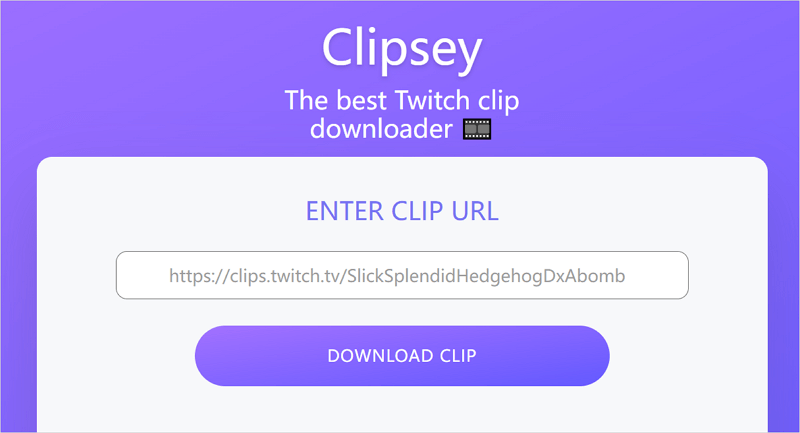
Konvertiere Twitch Clip kostenlos in MP4
Werkzeug: Clipr
Auch wenn Clipsey, wie bereits erwähnt, Ihnen dabei helfen kann, Twitch kostenlos in MP4 umzuwandeln, ist es aufgrund der Instabilität von Online-Tools notwendig, eine Backup-Option zu haben. Ein weiterer Online-Twitch-Clips-Downloader, der Ihnen helfen kann, Twitch-Clips in MP4 herunterzuladen, ist Clipr. Der einzige Unterschied zwischen Clipr und Clipsey ist, dass Clipr benutzerdefinierte Videoqualität unterstützt. Wenn Sie spezifische Anforderungen an die Videoqualität haben, wird empfohlen, Clipr für das Herunterladen von Twitch-Clips zu verwenden.
Um einen Twitch-Clip kostenlos in MP4 umzuwandeln:
Schritt 1. Kopiere den Video-Link von Twitch.
Schritt 2. Gehen Sie auf Clipr.xyz auf Ihrem Computer oder Mobilgerät, fügen Sie den Link ein und klicken Sie dann auf Jetzt herunterladen.
Schritt 3. Nachdem der Twitch-Clip-Downloader die Download-Optionen für Sie geladen hat, wählen Sie die benötigte Videoauflösung aus und klicken Sie auf Download, um es auf Ihrem Gerät zu speichern.
Schritt 4. Überprüfen Sie die MP4-Datei im Downloads-Ordner.
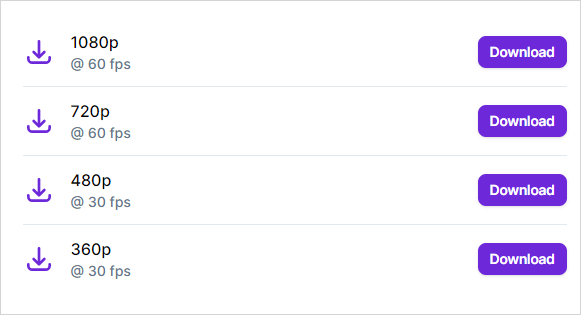
Laden Sie Twitch-Clips über einen Browser im MP4-Format herunter
Werkzeug: Twiclips-Erweiterung
Die vorherigen drei Methoden beinhalten alle die Verwendung eines Links zum Herunterladen von Twitch-Videos. Es gibt jedoch eine noch einfachere Möglichkeit, Twitch-Clips in MP4 umzuwandeln, und zwar durch die Verwendung einer Browsererweiterung. Wenn Sie Chrome verwenden, können Sie nach ‘Twiclip Twitch Clip Downloader’ suchen und es zu Ihrem Browser hinzufügen. Auf diese Weise sehen Sie jedes Mal, wenn Sie die Twitch-Website durchsuchen, unter dem Video eine Download-Schaltfläche. Durch Klicken auf diese Schaltfläche können Sie das Video direkt von der Twitch-Website als MP4-Datei herunterladen.
Um einen Twitch-Clip über einen Browser im MP4-Format herunterzuladen:
Schritt 1. Fügen Sie Twiclips zu Ihrem Browser hinzu, z.B. Chrome, und starten Sie den Browser neu.
Schritt 2. Gehe auf die Twitch-Website und rufe den Kanal auf, von dem du Videos herunterladen möchtest.
Schritt 3. Wechseln Sie zum Register Videos und wählen Sie Clips aus.
Schritt 4. Klicken Sie auf die Download-Schaltfläche unter dem Zielclip, um ihn als MP4-Datei auf Ihrem Gerät zu speichern.
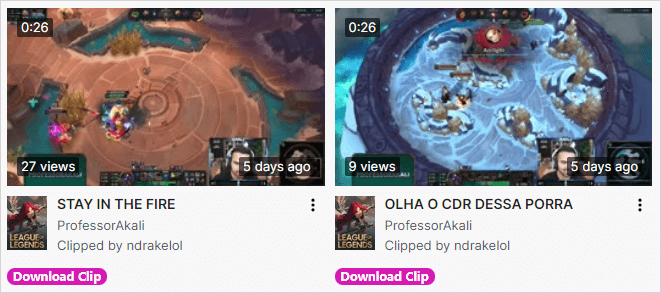
Mit diesem Twitch-Downloader können Sie auch Twitch-VODs, Momente, Highlights und mehr herunterladen.
FAQs zu Twitch Clip in MP4
Wenn Sie Twitch-Videos herunterladen, möchten Sie möglicherweise auch wissen:
Wie kann man Twitch-Clips in Audio umwandeln?
UnTwitch.com hilft dabei, Twitch-Clips in Audio herunterzuladen:
1. Fügen Sie den Clip-Link in UnTwitch ein und klicken Sie auf Senden.
2. Wählen Sie das Ausgabeformat nur Audio aus.
3. Klicken Sie auf die Schaltfläche “Download”, um das Audio für die Offline-Verwendung zu speichern.
Wie kann man Twitch-Videos in MP3 herunterladen?
Sie können den Twitch Online Video Downloader von YouTube 4K Downloader verwenden, um Twitch-Videos in MP3 zu speichern:
1. Fügen Sie den Video-Link ein und warten Sie, bis die Website die Dateien lädt.
2. Gehen Sie zum Abschnitt “Nur Ton herunterladen” und klicken Sie auf “Download” neben der MP3-Option.
3. Warten Sie, bis der Audiowiedergabeprozess abgeschlossen ist.
Wie kann man ein Video von Twitch rippen?
Wenn Sie ein Twitch-Video rippen möchten, sei es ein VOD, ein Clip, ein Highlight oder ein Moment, können Sie SurFast Video Downloader verwenden, um das Video von Twitch einfach auf Ihr Gerät zu speichern:
1. Fügen Sie die Video-URL in das Programm ein.
2. Wählen Sie die Videoqualität aus.
3. Klicken Sie auf “Download”.
Das Fazit
Auch wenn die Verwendung von Desktop-Tools bedeutet, dass Sie Zeit damit verbringen müssen, Software herunterzuladen und zu installieren, sind ihre Funktionalität und Leistung es wert. Sobald sie heruntergeladen und installiert sind, können ihre schnellen Download-Geschwindigkeiten Ihnen helfen, viel Zeit zu sparen. Darüber hinaus unterstützen sie mehrere Plattformen, sodass Sie nicht nach anderen Video-Download-Tools suchen müssen, wenn Sie das nächste Mal Online-Videos von anderen Websites herunterladen müssen.
Über den Autor
Verwandte Artikel
-
Konvertieren Sie Twitch VOD in MP4 auf 3 Arten
Hier erfahren Sie, wie Sie Twitch-Videos auf MP4 herunterladen können, indem Sie verschiedene Methoden verwenden, einschließlich Desktop-Tool, Online-Dienst und Browsererweiterung.
Myra Xian Aktualisiert am -
Wie lade ich Twitch-Clips auf dem Handy (iPhone & Android) herunter
Egal, ob Sie Twitch-Clips auf Ihrem Handy von Ihrem eigenen Kanal oder dem Kanal Ihres Lieblings-Streamers herunterladen möchten, Sie werden wissen, wie es geht.
Myra Xian Aktualisiert am -
Laden Sie Twitch Live-Stream herunter: 2 bewährte Methoden
Sie werden lernen, wie Sie den Twitch-Livestream herunterladen können, entweder von Ihrem eigenen Kanal oder direkt von jemand anderem Kanal, während er gestreamt wird.
Myra Xian Aktualisiert am

